- Vidensbase
- Indhold
- Websted og landingssider
- Forstå opsætningen af en HubSpot-skabelon
Forstå opsætningen af en HubSpot-skabelon
Sidst opdateret: 13 marts 2025
Gælder for:
-
Marketing Hub Professional, Enterprise
-
Content Hub Starter, Professional, Enterprise
For at oprette en række skabeloner og moduler med en lignende header, footer og styling som dit live website i HubSpot, kan du anmode om en skabelonopsætning udført af HubSpots Replatforming Team. Du kan bruge disse skabeloner til at oprette landingssider, websider og blogindlæg.
En skabelonopsætning kan være en god mulighed, hvis:
- Du er tilfreds med dit nuværende webdesign.
- Du leder efter en hurtig og omkostningseffektiv måde at begynde at skabe indhold i HubSpot, der ligner dit websted.
Hvis du ønsker at redesigne dit website betydeligt eller ønsker tilpassede skabeloner og moduler, bør du måske overveje at samarbejde med din udvikler eller en HubSpot Solutions Partner.
Når du vælger en URL til en skabelonopsætning, anbefales det at bruge en side med en header, footer, hovednavigation og en formular. Hvis du har en eksisterende blog i HubSpot, og du gerne vil have nye skabeloner til den, så de matcher dit opdaterede eksterne site, skal du sørge for at inkludere HubSpot-bloggens URL, når du starter skabelonopsætningsprocessen.
Begrænsninger for opsætning af skabeloner
Skabelonopsætninger omfatter muligvis ikke alt dit indhold.
Vær opmærksom på følgende krav og begrænsninger, før du anmoder om en skabelonopsætning:
- Skabelonopsætninger inkluderer ikke e-mail-skabeloner eller tilbudsskabeloner.
- Skabelonopsætninger inkluderer heller ikke import af eksisterende blog- eller hjemmesideindhold. Få mere at vide om at bruge HubSpots importværktøjer.
- De skabeloner, der oprettes i HubSpot, vil henvise til den eksisterende opsætning på dit website. Individuelle skabeloner kombinerer ikke funktioner fra forskellige dele af dit website (f.eks. overskriften fra en side og sidefoden fra en anden side).
- De fleste skabelonopsætninger er færdige inden for 1-2 uger efter indsendelse af en hjemmeside.
- Din nuværende hjemmeside skal forblive live i hele servicens varighed.
- Eventuelle ændringer i hjemmesidens header, footer eller styling, efter at skabelonopsætningen er indsendt, vil ikke blive afspejlet i de migrerede skabeloner.
- Følgende webstedsfunktioner er typisk ikke inkluderet i en skabelonopsætning:
-
- Megamenuer, som f.eks. navigation, der omfatter billeder, opsummerende tekst og dropdown-menuer med flere kolonner.
-
- Indhold eller design, der findes mellem sidehoved og sidefod, f.eks. blogindlæg, formularer, moduler og animerede funktioner.
- Databasedrevet indhold, f.eks. ejendomsfortegnelser, vidensbaser, omfattende produktkataloger og postnummer/lokationsbaseret søgning.
- Gated content, f.eks. logins, medlemsadgang og passwordbeskyttelse.
- E-handel, f.eks. indkøbsvogne, butiksfacader og betalingsbehandling.
- Søgefunktioner til indhold uden for HubSpot
- Flersprogede variationer eller værktøjer
-
- Tredjepartsapplikationer, som f.eks. live chat, tilgængelighedswidgets, kommentarmotorer og jobboards.
- Tilpasset responsivt design og stilarter til alternative designs, tilstande og enheder.
Hvad er inkluderet i en skabelonopsætning
Dine side- og blogindlægsskabeloner oprettes ved hjælp af et brugerdefineret tema. Det er et sæt præfabrikerede skabeloner og moduler, globalt indhold og temaindstillinger, der bruger din virksomheds branding, farver og skrifttyper.
Selvom dine nye skabeloner er kodede filer, kan du tilpasse deres layout, indhold og temaindstillinger i indholdseditoren ved hjælp af træk-og-slip-redigeringsværktøjer.
Globalt indhold
Nogle dele af dine skabeloner, f.eks. sidens header, vil blive vist på flere sider. Dette indhold, som kaldes globalt indhold, kan redigeres direkte og udgives på flere sider i indholdseditoren.
- Header: Overskriften på dit hovedwebsted, som anvendes på dine websidesider og blogskabeloner.
- Sidefod: side foden på dit hovedwebsted, som anvendes på din websideside og dine blogskabeloner.
- Landingssideoverskrift: en simpel overskrift, der anvendes på din landingsside-skabelon.
- Landingssidefod: en simpel fodnote, der anvendes på din landingsside-skabelon.
Skabeloner til sider
Disse skabeloner kan bruges til at oprette landingssider og websider. Layoutet og indholdet på hver side kan tilpasses i indholdseditoren. Skrifttyper, farver og stilarter for dine skabeloner styres i dine temaindstillinger.
- Landingsside-skabelon: flere foruddefinerede landingsside-skabeloner, der er forberedt med din virksomheds branding, skrifttyper og farver.
- Hjemmesideskabelon: flere foruddefinerede hjemmesideskabeloner, der er forberedt med din virksomheds branding.
Blog-skabeloner
Blogskabeloner kan bruges til dine blogindlæg og din blogside. Hvis du giver et link til din nuværende blog, modtager du en blogindeksskabelon baseret på dette design. Ellers modtager du HubSpots standardindstillinger for blogindeksskabeloner. Du kan vælge, hvilken blogindeksskabelon der skal anvendes i dine blogindstillinger.
- Blogindeks-skabelon: en skabelon til din blogs forside. Denne skabelon indeholder dine seneste blogindlæg.
- Skabelon til blogindlæg: en skabelon til nye blogindlæg, som inkluderer dit websteds overskrift.
Skabeloner til systemet
Ud over skabeloner til dit side- og blogindhold modtager du systemskabeloner til standardsider på dit website, f.eks. fejlsider og sider til bekræftelse af e-mailabonnementer:
- 404-fejlside
- 500-fejlside
- Side til afmelding af backup
- Login-side til medlemskab
- Side til registrering af medlemskab
- Side til nulstilling af adgangskode
- Side med anmodning om adgangskode
- Side med søgeresultater
- Side med abonnementsindstillinger
- Side med bekræftelse af abonnement
Anmod om opsætning af en skabelon
- For at starte skabelonopsætningsprocessen skal du kontakte din kontorepræsentant. Hvis du ikke er sikker på, hvordan du får fat i din kontorepræsentant, skal du kontakte HubSpot Support for at komme i kontakt med den rigtige person. Du kan også indsende denne skabelonopsætningsformular.
- En kontorepræsentant vil sende dig et link til at gennemføre betalingsprocessen. Få mere at vide om priser for migrering.
- Start opsætningen af skabelonen på din HubSpot-konto:
- På din HubSpot-konto skal du klikke på dit kontonavn i det øverste højre hjørne og derefter klikke på Konto og fakturering.
- Klik på fanen Migrationer.
- Klik på Start opsætning. Hvis denne knap ikke er synlig, skal du kontakte din kontorepræsentant.
- Mens teamet arbejder på din migrering, kan du tjekke projektets status på din HubSpot-konto:
- På din HubSpot-konto skal du klikke på dit kontonavn i det øverste højre hjørne og derefter klikke på Konto og fakturering.
- Klik på fanen Migrationer.
- Gennemgå status for skabelonopsætningen på tidslinjen:
- Migrering bekræftet: Skabelonopsætningen er indsendt og står i øjeblikket i kø. Migreringsarbejdet er endnu ikke påbegyndt.
- Migrering i gang: HubSpots Replatforming-team er i gang med at oprette dine skabeloner.
- Migrationen ergennemført: Dine skabeloner er blevet oprettet med succes. Du har 60 dage fra den dato, der er angivet her, til at rapportere designproblemer.
- Når skabelonopsætningen er færdig, vil du modtage en e-mailnotifikation.
Gennemgå en skabelonopsætning
Når du modtager en e-mail om, at din skabelonopsætning er færdig, kan du gennemgå dit indhold på din HubSpot-konto.
- På din HubSpot-konto skal du klikke på settings indstillingsikonet på den øverste navigationslinje.
- Gå til Indhold > Temaer og moduler i menuen i venstre side.
- Klik på fanen Temaer.
- Klik på Rediger tema for at se temaet [CompanyName_Date]. Hvis dit firmanavn f.eks. var Example Company, og du gennemførte en skabelonopsætning i september 2023, skal du kigge efter temaet ExampleCompany_Sept2023.

- I temaeditoren skal du klikke på rullemenuen Vis på øverst til venstre og vælge en side eller et indlæg, der skal bruges til at se en forhåndsvisning af temaet.
- Klik på Preview øverst til højre for at få vist dit indhold på en hvilken som helst enhedstype.
Rapporter manglende eller ødelagte funktioner
Hvis du støder på problemer med dine skabeloner under din gennemgang, kan du rapportere dem ved hjælp af instruktionerne nedenfor. Hvis du vil vide mere om, hvordan du bruger HubSpots redigeringsværktøjer, skal du i stedet kontakte HubSpot Support.
Bemærk: Du kan kun rapportere manglende eller ødelagte funktioner op til 60 dage efter færdiggørelsesdatoen for en skabelonopsætning.
- På din HubSpot-konto skal du klikke på dit kontonavn i øverste højre hjørne og derefter klikke på Konto og fakturering.
- Klik på fanen Migrationer .
- Klik på Rapportér migreringsproblem øverst til højre.
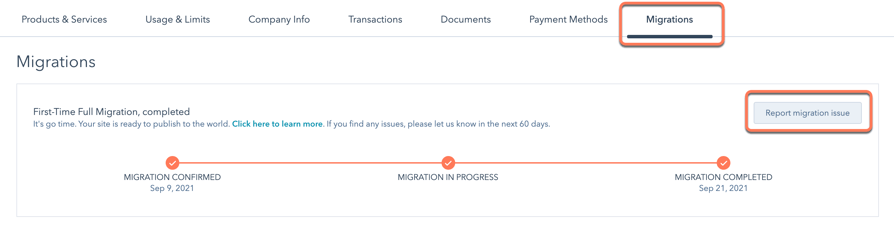
- I dialogboksen skal du indtaste detaljerne om problemet med skabelonopsætningen og derefter klikke på Send. Et medlem af teamet vil typisk kontakte dig inden for 48 timer.
Implementer en skabelonopsætning
Når du har gennemgået dine skabeloner, og eventuelle nødvendige rettelser er gennemført, kan du fortsætte med at oprette sider eller blogs ved hjælp af dine skabeloner.
Hvis du vil anvende dine nye skabeloner på eksisterende indhold i stedet for at oprette nyt indhold, kan du bytte skabeloner. Bemærk, at bytte af skabeloner ikke automatisk bytter moduler. Moduler fra ét tema fungerer måske ikke problemfrit sammen med et andet tema. For at nulstille sideindholdet til de standardmoduler, der følger med den skabelon, du byttede til, kan du bruge udviklertilstand til at nulstille indholdet.